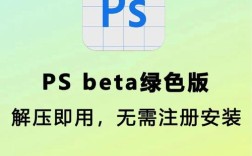要将皮肤调成唯美橙色,首先需要理解这种色调的核心——在保留皮肤自然质感的基础上,融入柔和的橙色元素,营造出温暖、通透且富有氛围感的视觉效果,以下是详细的操作步骤,结合Photoshop的图层、调整工具和细节修饰技巧,实现从基础调色到精修的完整流程。

第一步:基础分析与准备
打开图像后,首先观察皮肤色调和整体光影,使用“曲线”或“色阶”工具调整整体对比度,确保皮肤高光不过曝、阴影不欠曝,若画面偏色严重,可用“颜色平衡”进行初步校正,确保肤色基调接近真实,为后续橙色调整打下基础,复制背景图层(Ctrl+J),避免破坏原图,所有调整都在新图层上进行。
第二步:创建橙色基调——可选颜色与色彩平衡
这是调色的核心环节,通过“可选颜色”工具精准控制橙色和红色系的占比,在“颜色”下拉菜单中选择“红色”,调整“青色”和“洋红”参数,例如降低“青色”至-20,增加“洋红”至10,使红色向橙色调偏移;再选择“黄色”,适当增加“黑色”至5,避免黄色过于鲜艳,保持柔和感,接着使用“色彩平衡”,在“中间调”区域增加“红色”和“黄色”滑块,例如红色+15、黄色+10,整体画面会呈现温暖的橙调,注意参数需根据原图肤色调整,避免肤色变得斑驳或失真。
第三步:统一色调——照片滤镜与渐变映射
为增强橙调的统一性,可添加“照片滤镜”调整图层,选择“ warming滤镜”(85),浓度设为20%-30%,或自定义橙色滤镜,通过“颜色”选项选择低饱和度的橙色(如RGB: 255, 180, 120),浓度控制在15%左右,确保色调自然融入皮肤,若需更丰富的层次,可使用“渐变映射”工具,选择从浅橙(RGB: 255, 200, 150)到深橙(RGB: 255, 150, 80)的渐变,图层混合模式改为“柔光”,不透明度降至10%-20%,为皮肤添加微妙的橙调光影。
第四步:质感与光影优化——高低频磨皮与曲线调整
唯美橙调需配合细腻的皮肤质感和光影层次,先进行“高低频磨皮”:复制图层,执行“高斯模糊”(半径5-10像素)作为低频层,保留原图作为高频层,低频层混合模式改为“线性光”,使用蒙版擦除五官和细节区域,保留皮肤纹理,再通过“曲线”工具调整光影,在RGB通道中创建轻微“S”形曲线,提亮高光(输出220,输入255),压暗阴影(输出30,输入60),增强立体感,针对橙调可能导致的暗部偏黄,可在曲线的“蓝色”通道中适当增加蓝色值,平衡暗部色调。

第五步:细节强化与氛围营造——可选颜色与画笔工具
最后进行细节优化,使用“可选颜色”针对“白色”和“中性色”微调,例如降低“白色”中的“青色”至-10,避免高光偏冷;在“中性色”中增加“黄色”至5,使橙调更均匀,若局部肤色过暗或过亮,可用“画笔工具”配合“减淡/加深”调整,新建图层,不透明度设为10%,低流量(20%)轻涂修饰,可添加“色彩平衡”调整图层,针对“高光”增加少量“黄色”(+5),使皮肤高光更通透,营造唯美氛围。
参数参考表(通用值,需根据实际图像调整)
| 工具 | 参数设置示例 | 作用说明 |
|---------------------|---------------------------------------|-----------------------------------|
| 可选颜色(红色) | 青色-20,洋红+10 | 偏向橙红色调 |
| 可选颜色(黄色) | 黑色+5 | 增加黄色饱和度,避免过艳 |
| 照片滤镜 | 暖橙滤镜,浓度25% | 统一画面橙调 |
| 曲线(RGB) | 高光提亮,阴影压暗,S形曲线 | 增强光影立体感 |
| 渐变映射 | 柔光模式,不透明度15% | 添加层次感 |
相关问答FAQs
Q1:调整橙色后皮肤出现斑驳感如何解决?
A:斑驳感通常源于调色参数不均匀或皮肤纹理丢失,可通过以下方式解决:1. 降低“可选颜色”和“色彩平衡”的调整强度,分多次叠加效果;2. 使用“蒙版”配合“画笔工具”,将斑驳区域擦除,恢复部分原始肤色;3. 添加“高斯模糊”图层(半径1-2像素),混合模式为“颜色”,不透明度30%,柔化过渡区域。
Q2:如何避免橙色调使肤色显得偏黄或脏污?
A:偏黄或脏污多因红色、黄色过度叠加或暗部缺乏色彩平衡,解决方法:1. 在“可选颜色”中针对“黑色”增加“青色”至-10,减少暗部黄调;2. 使用“色彩平衡”在“阴影”区域添加少量“蓝色”(+5-10),平衡整体色调;3. 检查“曲线”工具中的RGB通道,确保红色、绿色通道数值差不超过20,避免单色过载。